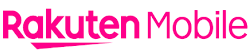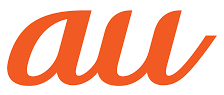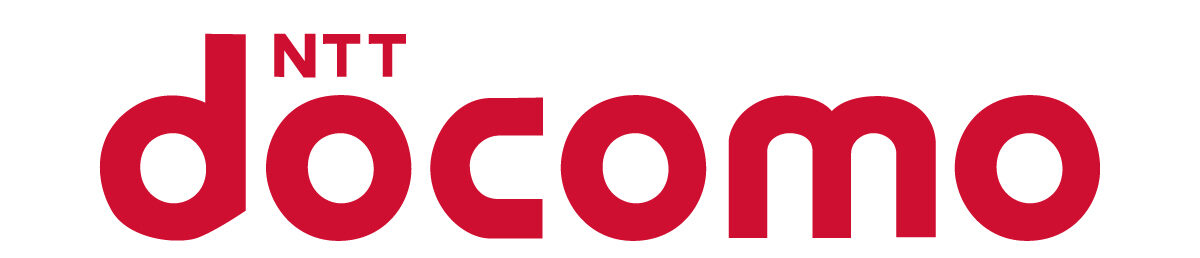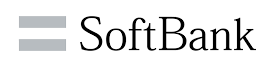iPhone17シリーズではすべてのモデルがeSIMのみ対応となり、物理SIMスロットが廃止されました。
この発表を受けて、「iPhone17に乗り換える方法は?」「SIMカードからeSIMに切り替える手順は?」「データ移行はクイックスタートを利用できる?」など、多くの疑問・心配を抱えている方は多いですよね。
この記事では、iPhone17の乗り換え方法をau・楽天モバイル・ソフトバンク・ドコモの各キャリアごとに詳しく解説しています。クイックスタートでのデータ移行手順も解説していますよ。
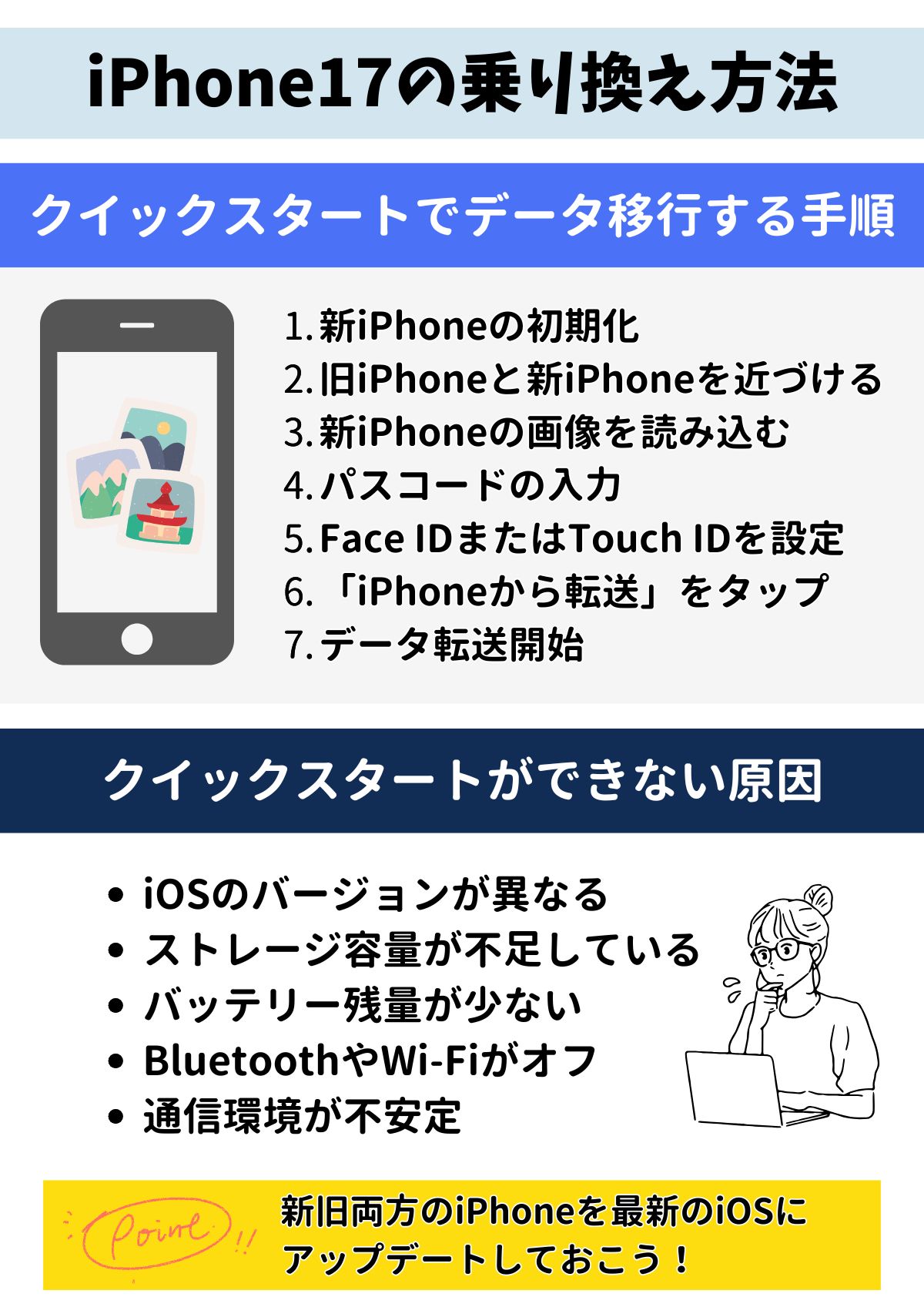
この記事を読めばiPhone17にスムーズに乗り換えが可能です。ぜひ最後まで読んでみてください。
iPhone17は例年通り、Apple Storeだけでなくau・楽天モバイル・ソフトバンク・ドコモの店舗とオンラインショップで購入が可能です。
iPhone17を早く・安く買うなら、オンラインショップからの購入がおすすめです。
【オンラインショップがおすすめの理由】
- 24時間いつでも購入できる◎
- 店舗の待ち時間や来店の手間がいらない!
- キャリアによっては頭金や事務手数料が無料
- オンライン限定のキャンペーンで安く買える
- 下取りサービスも利用可能
iPhone17に乗り換え・機種変更を検討している方は、ぜひ各キャリアのオンラインショップから手続きをしてみてください。
| iPhone17に乗り換えで使いたいおすすめキャンペーン | |
|---|---|
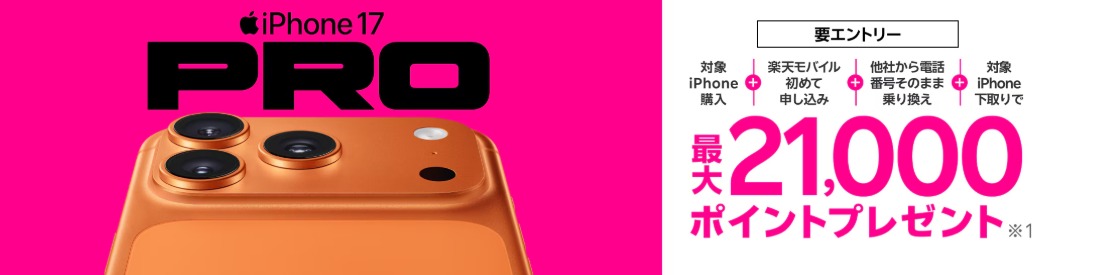 楽天モバイル | iPhone17シリーズの購入&適用条件を満たすと最大21,000円ポイントプレゼント |
 | iPhone17シリーズが最大22,000円割引(税込) ※在庫がなくなり次第終了となります。 |
 | 対象機種が最大43,872円割引(税込) ※ソフトバンクが定める支払回数により割引額は異なります。 |
 | 他社4G・5G回線から5Gへの乗り換えなら対象機種が最大44,000円割引(税込) |
価格はすべて税込表記です。
11月25日時点の情報です。
*最新の情報については必ず公式サイトをご確認ください。
iPhone17の乗り換え方法まとめ|eSIM対応のiPhone17に自分で機種変更する手順を解説!
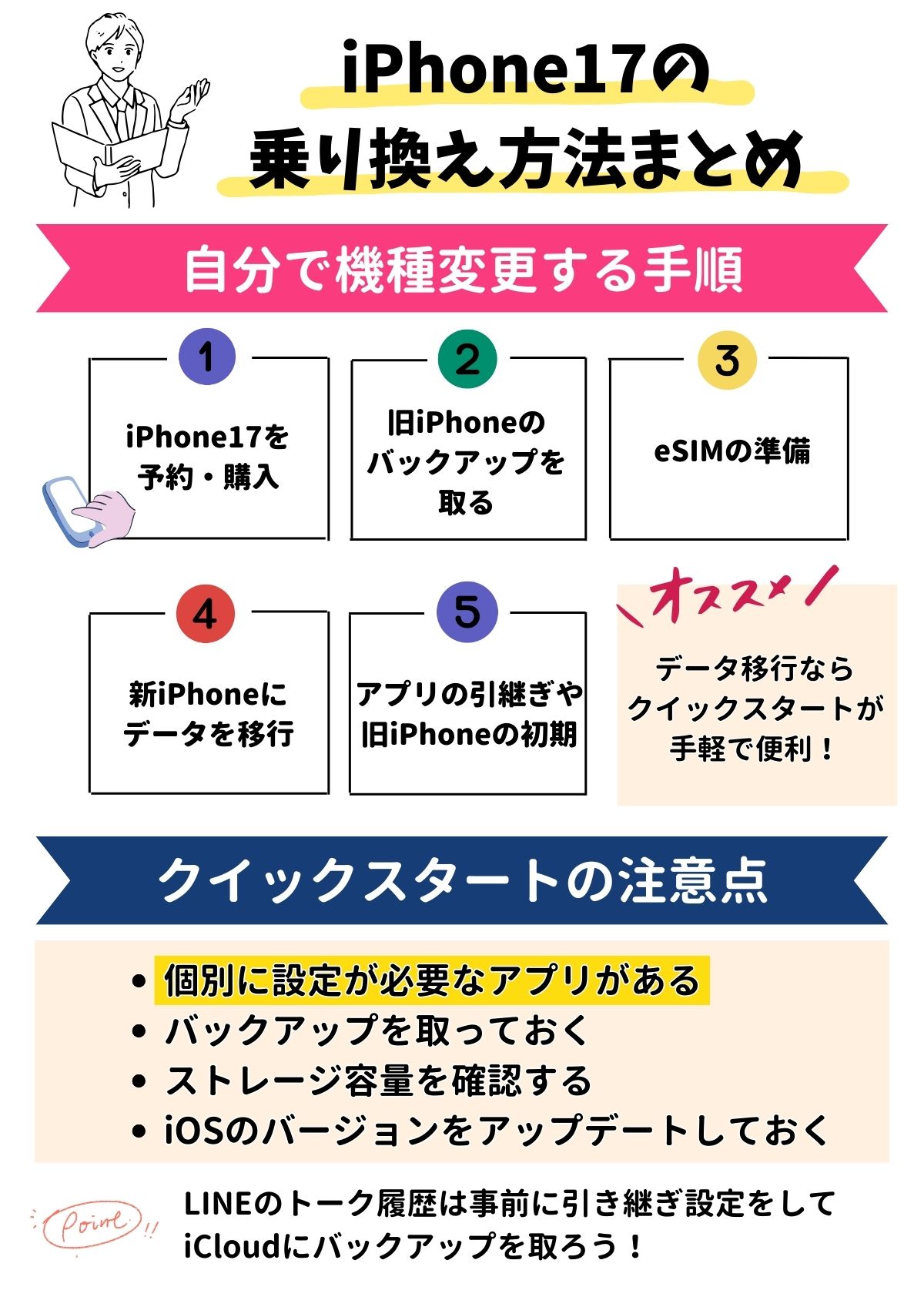
11月25日時点の情報です。
*最新の情報については必ず公式サイトをご確認ください。
iPhone17への乗り換えは店舗またはオンラインショップからできますが、店舗だと事務手数料や頭金が発生するため、できればオンラインショップを利用して安く自分で機種変更をしたい方は多いですよね。
iPhone17に自分で乗り換え・機種変更をする手順は主に以下の通りです。
iPhone17の予約・購入手順はキャリアによって少し異なりますが、全体的な流れは上記の通りです。ここからはさらに詳しい流れと注意点を解説していきます。
iPhone17を予約・購入する
まずはiPhone17を予約・購入しましょう。iPhone17はApple Store・au・楽天モバイル・ソフトバンク・ドコモで購入が可能です。
Apple Storeは本体価格がキャリアに比べて2万~3万円ほど安いので、一括払いで購入したい方にはApple Storeがおすすめです。
キャリアは分割払いで購入し、指定期間内に機種を返却することで実質負担額が半額~半額以下になる端末購入プログラムを利用できます。およそ1年~2年程で機種を返却してもいい・とにかく安くiPhoneが欲しいならキャリアでの購入がおすすめです。
旧iPhoneのバックアップを取る
iPhone17が手元に届く前に、事前に旧iPhoneのバックアップを取りましょう。バックアップをしておくことで、万が一トラブルがあっても大事な写真や連絡先、アプリ情報を復元できますよ。
なお、iPhone同士を近づけるだけでデータ移行ができる「クイックスタート」はバックアップなしでも利用できますが、クイックスタートができなかった・途中で移行が中止したなどのトラブルが発生する可能性があるので、念のためバックアップを取ることをおすすめします。
iPhoneのバックアップ方法は主に以下の2つです。
- 「iCloud」を利用する
- 「iTunes」を利用する
それぞれの手順がこちらです。
- Apple IDでiPhoneにサインイン
- iPhoneで「設定」アプリを開く
- 「ユーザー名」を選択して「iCloud」をタップ
- 「iCloudバックアップ」を選択
- 「バックアップを開始」を選択
iCloudはバックアップデータが5GBまでなら無料で利用ができます。しかし、5GBを超える場合には有料のストレージプランを購入する必要があるので注意してください。
- 旧iPhoneとパソコンを接続
- 画面左上のiPhoneアイコンをタップ
- [ローカルバックアップを暗号化]をオンにする
- 「今すぐバックアップ」を選択
「iTunes」はパソコンにデータを保存できるので、有料のiCloudを利用したくない人やiPhoneが紛失・故障した時のためにパソコンにデータを残して安心したい方におすすめの方法です。
いずれの方法も簡単にバックアップが取れるので、事前に行っておきましょう。
eSIMの準備
iPhone17はすべてのモデルでeSIMしか利用ができません。
eSIMとは?
端末にSIMが内臓されている端末一体型のSIMのことです。
開通までをすべてオンラインで完結させることができるため、待ち時間がなくすぐに利用を開始できます。SIMカードの挿入をする必要もないため、手間もなく破損や紛失の心配もありません。
eSIMの利用を開始するには、申し込み手続き後にeSIMプロファイルのダウンロードとネットワーク設定が必要です。そのため、現在eSIMを利用中の方はeSIMの再発行手続き、現在SIMカードを利用中の方はSIMカードからeSIMへの切り替え手続きが必要です。
手続きはオンラインでも店舗でも可能ですが、キャリアによっては手数料がかかる場合があるので事前に確認しておきましょう。
契約別のeSIMの再発行・切り替え手続きはを以下でまとめているので参考にしてください。
新iPhoneにデータを移行する
続けて、iPhone17にデータを移行しましょう。iPhone同士でデータを移行する方法は以下の3つです。
- クイックスタートを利用する
- iCloudを利用する
- iTunesを利用する
最も簡単にデータが移行できるのは、「クイックスタート」です。旧iPhoneと新iPhoneを近づけるだけで写真や動画、連絡先、SNSのログイン情報などをまとめて移すことができます。
Wi-Fi環境が整っているのであれば「iCloud」、データがたくさんある・パソコンに保存したいのであれば「iTunes」が便利です。
それぞれの詳しいデータ移行手順はこちらで解説しています。
アプリの引き継ぎや旧iPhoneの初期化を行う
データ移行が完了したら、アプリの引継ぎ設定や旧iPhoneの初期化を行いましょう。アプリの中には、クイックスタートなどでは完全にデータを移行できないものがあります。
例えばLINEの場合、新しいiPhoneにLINEのアプリ自体は移行されますが、トーク履歴などは事前に引き継ぎ設定をしてiCloudにバックアップを取らなければ復元できません。旧iPhoneでアカウント登録後、LINEの「設定」から「アカウント引き継ぎ」をオンにして新iPhoneでLINEにログインしてください。
LINEだけでなく、個別に引き継ぎ設定が必要なアプリがないか事前に確認しておいてください。
引き継ぎが終わったら、旧iPhoneは初期化しておくと個人情報が残らないため安心です。iPhoneの初期化手順は以下の通りです。
- 旧iPhoneの「設定」を選択
- 「一般」>「転送またはiPhoneをリセット」を選択
- 「すべてのコンテンツと設定を消去」を選択
旧iPhoneを下取りに出したいという方も、上記手順で初期化しておきましょう。
iPhone17はeSIMのみ対応!契約別のeSIM再発行・切り替え手続きを解説

iPhone17はすべてのモデルでeSIMしか利用ができません。現在eSIMを利用中の方もいれば、物理SIMカードを利用していてiPhone17の購入を気にeSIMに切り替えたい方もいますよね。
契約内容によって、eSIMの再発行またはeSIMへの切り替え手続きが必要です。
契約別のeSIM再発行・切り替え手続きを解説しているので、当てはまるパターンを参考にしてeSIMでの手続きをスムーズに完了させましょう。
機種変更|現在eSIMを利用中
現在eSIMを利用していて同じキャリア内でiPhone17に機種変更する場合は、eSIMの再発行手続きが必要です。
キャリアの公式サイトや専用アプリからeSIM再発行を申請しましょう。発行されたQRコードを新しいiPhone17で読み込むことですぐに利用を開始できます。
店舗でも手続きが可能なので、オンラインでは不安という方は店舗でのサポートを利用するのもおすすめです。
他社から乗り換え|現在eSIMを利用中
現在eSIMを利用していてMNPで他社へ乗り換える方は、まずは旧キャリアでMNP予約番号を発行して、eSIM契約での乗り換え手続きをしましょう。(MNPワンストップサービスに対応している場合はMNP予約番号は不要です。)
契約完了後、新しいキャリアから発行されるeSIM用のQRコードやアクティベーション情報をiPhone17に設定すると開通手続きが完了です。
回線切替が終わったら、通話や電話通信が利用できるか必ず確認してくださいね。
機種変更|現在SIMカードを利用中
現在SIMカードを利用している方が同じキャリア内でiPhone17にeSIMで機種変更したい場合は、「SIMからeSIMへの切り替え手続き」が必要です。
現在利用中のキャリアの公式サイトや専用アプリから「eSIM発行」や「eSIM再発行」と記載のあるページへアクセスし申し込みましょう。
申し込み後、キャリアからQRコードやeSIMプロファイルのダウンロード用URLなどが送られてきます。QRコードを読み取り提供された情報を元に設定を行い、eSIMプロファイルのダウンロードを行ってください。
プロファイルがダウンロードされるとeSIMが有効化され、回線が切り替わります。手続き完了後は元のSIMカードは利用できなくなるので破棄しましょう。
なお、同じキャリア内かつ旧iPhoneと新iPhoneのOSが「iOS 16」以上であれば「eSIMクイック転送機能」でプロファイルを再発行せずに設定を完了させることもできます。
iPhoneの「設定」>「モバイル通信」>「eSIMを追加」から「別のiPhoneから転送」で簡単に設定ができるので、参考にしてください。
他社から乗り換え|現在SIMカードを利用中
現在SIMカードを利用している方が他社へ乗り換える際にiPhone17をeSIMで利用する場合は、新しいキャリアで契約時に「eSIM」を選択して手続きを進めます。
契約完了後、新しいキャリアからメールや専用アプリを通じてeSIM用のQRコードやSIMプロファイルのダウンロード用URLなどが送られてきます。新しいiPhoneでQRコードの読み込みや設定、eSIMプロファイルのダウンロードを行ってください。
プロファイルがダウンロードされるとeSIMが有効化され、回線が切り替わります。手続き完了後は元のSIMカードは利用できなくなります。キャリアによっては元のSIMカードの返却を求められることがあるため、事前に確認しておくと安心です。
楽天モバイルでiPhone17に乗り換え・機種変更する手順

楽天モバイルではiPhone17の発売後、例年通りオンラインショップや店舗で購入が可能です。ここでは、楽天モバイルオンラインショップでiPhone17に乗り換え・機種変更する手順を紹介します。
基本的な流れはこれまでのiPhoneシリーズと同じです。乗り換えの方と機種変更の方では必要なものが少し異なるので、以下の手順を参考にしてください。
- 必要なもの準備する
- 楽天モバイルオンラインショップへアクセス
- 「製品一覧」から機種を選択し「購入する」をタップ
- カラーや容量を選択して「カートに追加する」をタップ
- 楽天会員ユーザIDとパスワードでログイン
- SIMタイプで「eSIM」・本人確認方法は「AIかんたん本人確認(eKYC)」を選択して申し込む
- 商品の受け取り
- データ移行や初期設定を行う
まずは必要なものを準備しましょう。
【他社から乗り換え|必要なもの】
- 本人確認書類
- MNP予約番号(MNPワンストップサービスを利用しない方のみ)
- 楽天会員ユーザID・パスワード(本人確認書類の情報と一致している必要あり)
- クレジットカード/銀行口座情報
【機種変更|必要なもの】
- 本人確認書類
- 楽天会員ユーザIDとパスワード
- クレジットカードまたは銀行口座情報
楽天モバイルオンラインショップへアクセスして、「製品一覧」からiPhoneを選択し「購入する」をタップしてください。

引用元:楽天モバイル
カラーや容量を選択したら、「カートに追加する」をタップします。
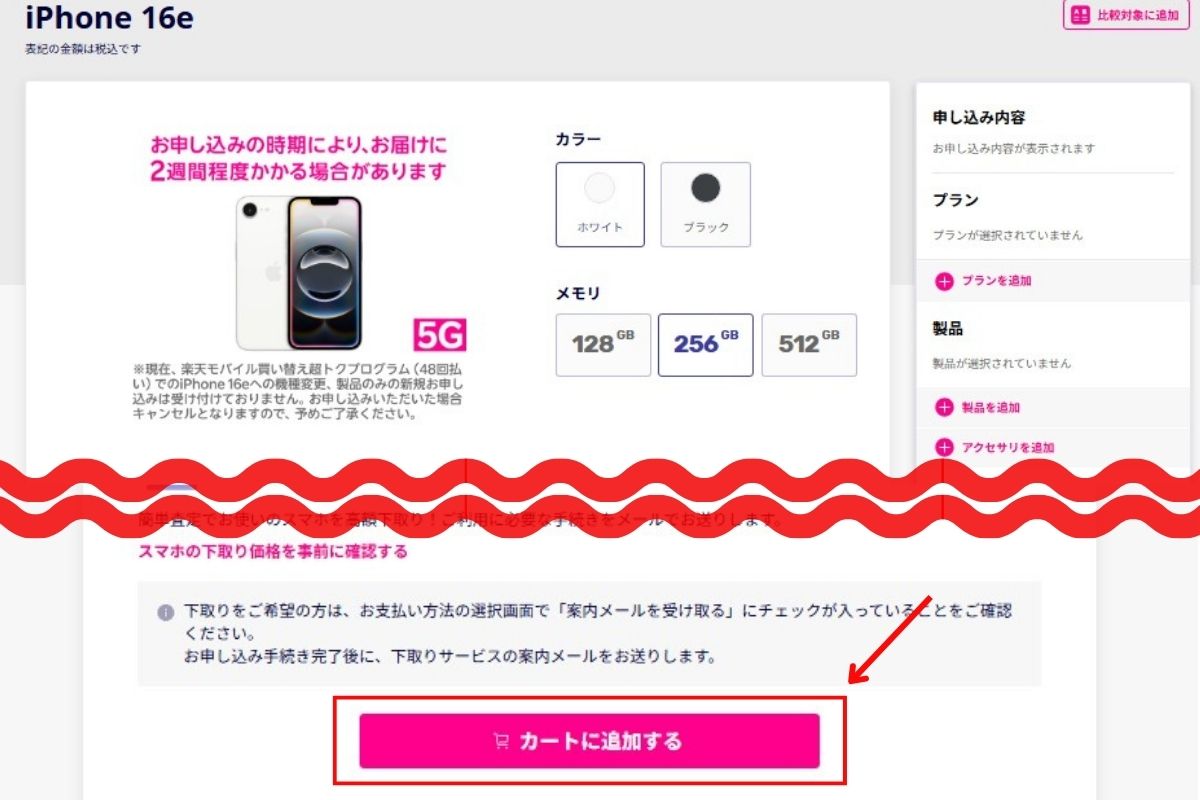
引用元:楽天モバイル
カートに追加後、楽天会員ユーザIDとパスワードでログインしてください。その後は画面の指示に従い、SIMタイプで「eSIM」、本人確認方法は「AIかんたん本人確認(eKYC)」を選択したうえでRakuten最強プランに申し込んでください。
申し込み後はこちらの契約別のeSIM再発行・切り替え手続きを参考にして手続きを進めてください。その後はクイックスタートなどを利用してデータ移行などの初期設定を行いましょう。
\iPhone17を最速予約/
auでiPhone17に乗り換え・機種変更する手順

iPhone17は発売後、例年通りauオンラインショップや店舗で購入が可能です。ここではお得なキャンペーンが豊富なauオンラインショップでiPhone17に乗り換え・機種変更する手順を紹介します。
auのiPhone17の基本的な流れはこれまでのiPhoneシリーズと同じですが、乗り換えの方と機種変更の方では必要なものが異なります。以下の手順を参考にしてください。
- 必要なもの準備する
- auオンラインショップへアクセス
- 機種を選択し「購入手続きに進む」をタップ
- 画面の指示に従い内容を入力して申し込む
- 商品の受け取り
- データ移行や初期設定を行う
まずは必要なものを準備しましょう。
【他社から乗り換え|必要なもの】
- 本人確認書類
- 契約者本人名義のクレジットカードもしくは金融機関口座
- MNP予約番号(MNPワンストップサービスを利用しない方のみ)
【機種変更|必要なもの】
- au ID/パスワード
- 本人確認書類
- 契約者本人名義のクレジットカード(一括払いの方)
auオンラインショップへアクセスして機種を選択し、希望のSIMで「eSIM」を選択して「購入手続きに進む」をタップしてください。他社から乗り換えの方は契約者情報の入力、機種変更の方はau ID/パスワードでログインしてください。
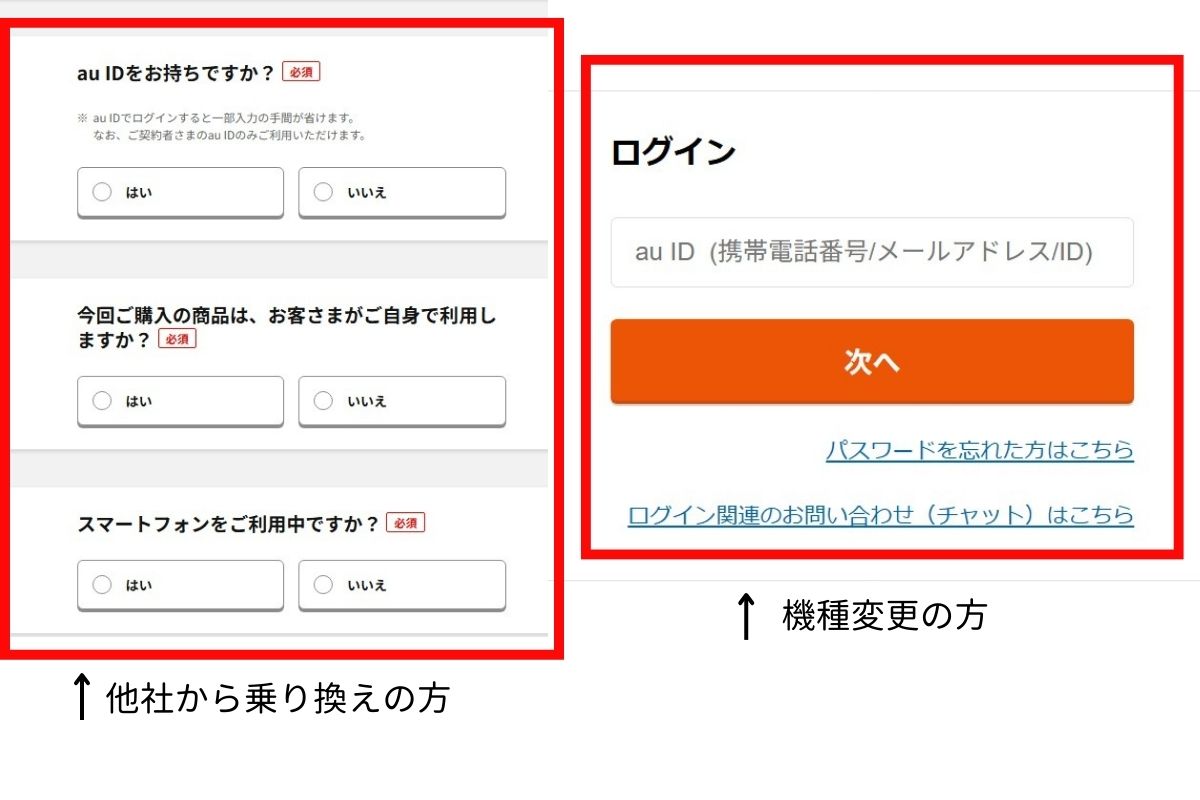
引用元:au
その後は画面の指示に従い内容を入力してください。内容に間違いがなければ「申し込む」をタップして完了です。
申し込み後はこちらの契約別のeSIM再発行・切り替え手続きを参考にして手続きを進めてください。その後はクイックスタートなどを利用してデータ移行などの初期設定を行ってください。
\iPhone17を最速予約/
ソフトバンクでiPhone17に乗り換え・機種変更する手順

ソフトバンクでは例年通りオンラインショップや店舗でiPhone17の購入が可能です。ここでは、ソフトバンクオンラインショップでiPhone17に乗り換え・機種変更する手順を紹介します。
基本的な流れはこれまでのiPhoneシリーズと同じですが、乗り換えの方と機種変更の方では必要なものが少し異なります。手順は以下の通りです。
- 必要なもの準備する
- ソフトバンクオンラインショップへアクセスして機種を選択
- 受け取り方法・契約内容・利用者の年齢を選択
- 画面の指示に従い「eSIM」を選択して申し込む
- 商品の受け取り
- データ移行や初期設定を行う
まずは必要なものを準備しましょう。
【他社から乗り換え|必要なもの】
- 本人確認書類
- MNP予約番号(MNPワンストップサービスを利用しない方のみ)
- クレジットカード/銀行口座情報
【機種変更|必要なもの】
- My SoftBankアカウント(または電話番号と暗証番号)
- 利用可能なメールアドレス
- クレジットカードまたは銀行口座情報
ソフトバンクオンラインショップへアクセスして機種を選択しましょう。受け取り方法・契約内容・利用者の年齢を選択します。
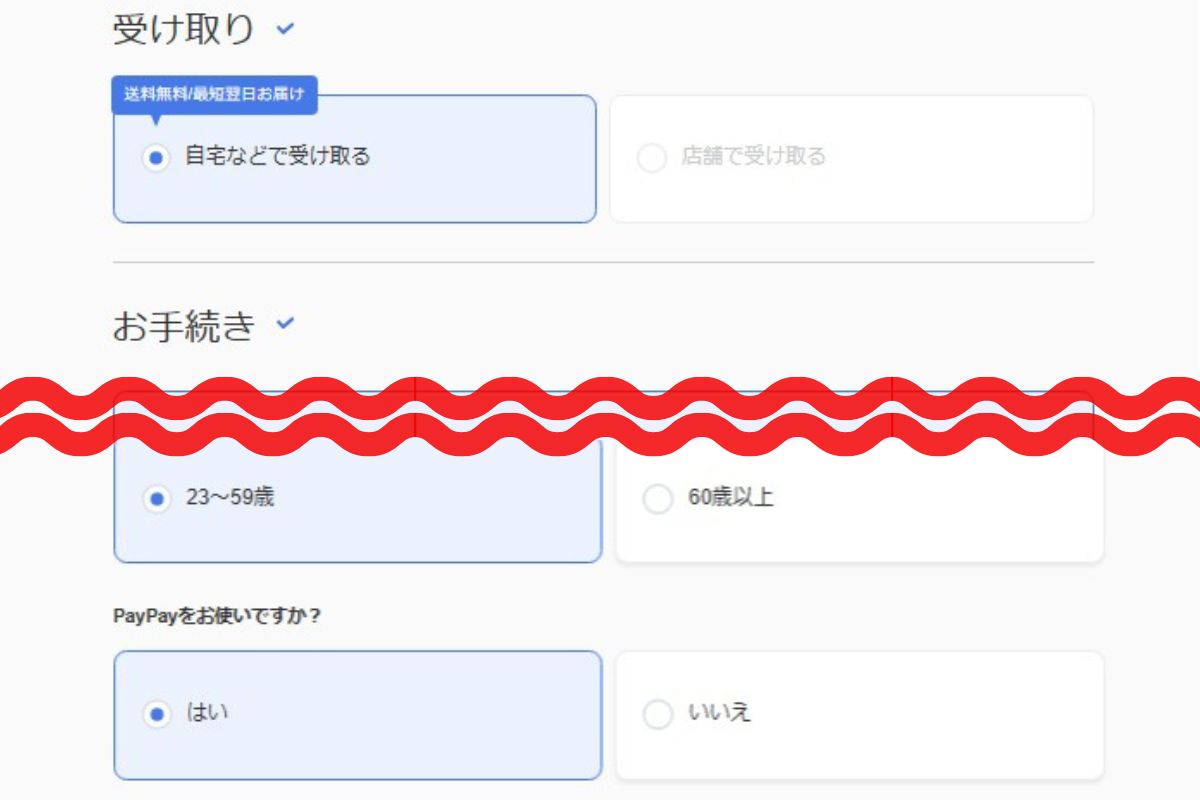
引用元:ソフトバンク
画面の指示に従い「eSIM」を選択して申し込みましょう。申し込み後はこちらの契約別のeSIM再発行・切り替え手続きを参考にして手続きを進めてください。その後はクイックスタートなどを利用してデータ移行や初期設定を行ってください。
\iPhone17を最速予約/
ドコモでiPhone17に乗り換え・機種変更する手順

ドコモでは例年通りオンラインショップや店舗でiPhone17の購入が可能です。ここでは、ドコモオンラインショップでiPhone17に乗り換え・機種変更する手順を紹介します。
基本的な流れはこれまでのiPhoneシリーズと同じですが、乗り換えの方と機種変更の方では必要なものが少し異なります。手順は以下の通りです。
- 必要なもの準備する
- ドコモオンラインショップへアクセスして機種を選択
- カラーや容量を選択して「カートに入れる」をタップ
- 画面の指示に従い「eSIM」を選択して申し込む
- 商品の受け取り
- データ移行や初期設定を行う
まずは必要なものを準備しましょう。
【他社から乗り換え|必要なもの】
- 本人確認書類
- MNP予約番号(MNPワンストップサービスを利用しない方のみ)
- 毎月の支払い手続きに必要なもの
【機種変更|必要なもの】
- 本人確認書類
- ⅾアカウント
- クレジットカードまたは銀行口座情報
ドコモオンラインショップへアクセスして機種を選択しましょう。カラーや容量を選択して「カートに入れる」をタップしてください。

引用元:ドコモ
カートを選択後、画面の指示に従い「eSIM」を選択して申し込みます。申し込み後はこちらの契約別のeSIM再発行・切り替え手続きを参考にして手続きを進めてください。その後はクイックスタートなどを利用してデータ移行や初期設定を行ってください。
\iPhone17を最速予約/
iPhone17の乗り換え時のデータ移行方法は3つ|クイックスタート・iCloud・iTunes

iPhoneのデータ移行方法は以下の3つです。
特におすすめのデータ移行方法は、iPhone同士を並べて画面の指示に従うだけでデータ移行が完了する「クイックスタート」です。
クイックスタートが利用できない場合には、iCloud・iTunes/Finderでのデータ移行を検討してみてください。以下でそれぞれのデータ移行について解説します。
クイックスタート|初心者におすすめ
iPhoneのデータ移行で一番簡単で手軽な方法は「クイックスタート」を利用する方法です。旧iPhoneと新iPhoneを並べて、それぞれの画面で指示に従い操作をするだけで、簡単に写真や動画、連絡先、アプリなどのデータを移行することができます。
クイックスタートの手順は以下の通りです。
- 新iPhoneの初期化
- 旧iPhoneと新iPhoneを近づける
- 旧iPhoneにクイックスタートの画面が表示されたら「続ける」をタップ
- 旧iPhoneで新iPhoneの画像の読み込み
- 新iPhoneにパスコードの入力
- 新iPhoneでFace IDまたはTouch IDを設定
- 旧iPhoneに表示された「iPhoneから転送」をタップ
- データ転送開始
パソコンを使用する必要もなく無料なので、初めてデータ移行を行う人にもおすすめです。
なお、LINEなどの一部アプリは新iPhoneにLINEのアプリ自体は移行されますが、トーク履歴などは移行されません。トーク履歴が必要な方は事前にiCloudでバックアップを取り、クイックスタートでデータ移行完了後にLINEにログインをして過去のトーク履歴を移行しましょう。
クイックスタートはiOS 12.4以上のiPhoneでのみ利用が可能です。iOS 12.4より前のバージョンの場合は、事前にアップデートをしてください。
クイックスタートの詳しいやり方を画像付きで以下で解説しているので、ぜひ参考にしてください。
iCloud|手軽だが容量に注意
クイックスタートが利用できない方は「iCloud」を利用してデータ移行も簡単でおすすめです。
- Apple IDでiPhoneにサインイン
- iPhoneで「設定」アプリを開く
- 「ユーザー名」を選択して「iCloud」をタップ
- 「iCloudバックアップ」を選択
- 「このiPhoneをバックアップ」を選択
iPhoneで「設定」アプリを開いたら、「ユーザー名」を選択して「iCloud」をタップしましょう。

引用元:au
「iCloudバックアップ」を選択して「このiPhoneをバックアップ」を「オン」にします。バックアップが開始されるので完了までしばらく待ちましょう。「最後に作成されたバックアップ」の時刻が表示されるので、現在の時刻に更新されていればバックアップが無事に完了しています。
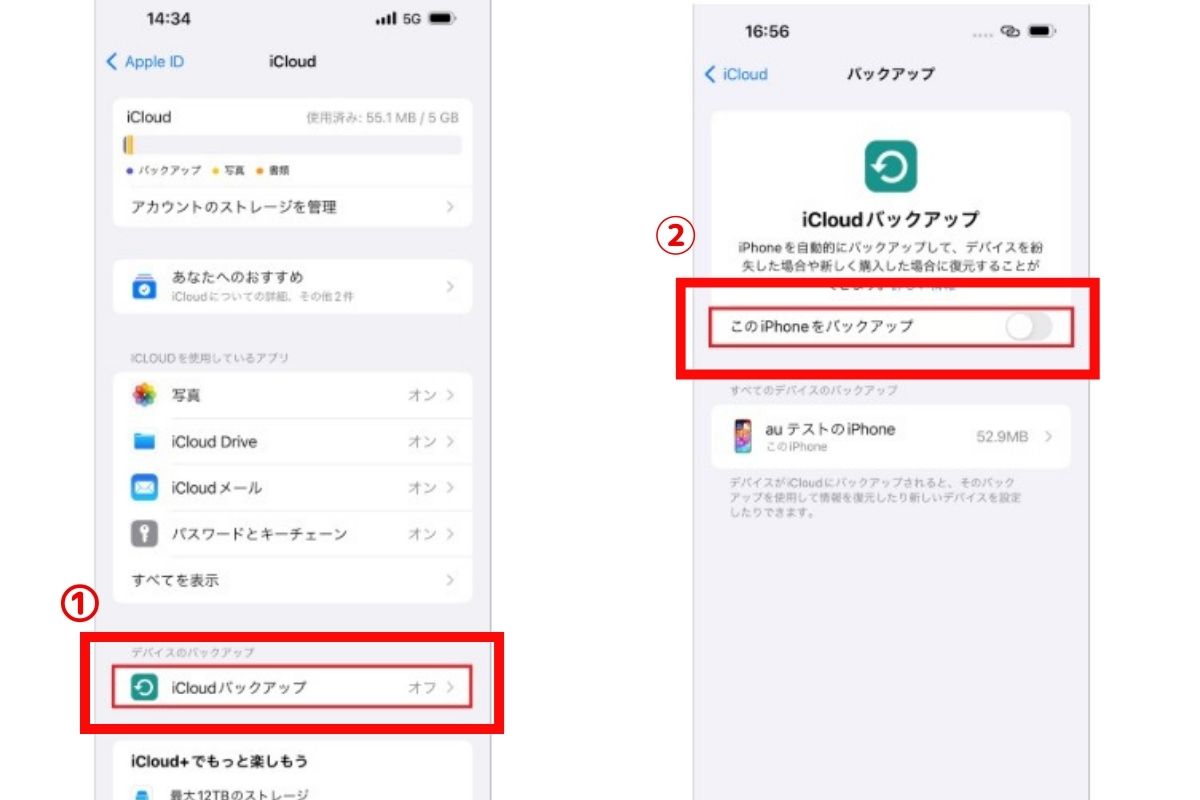
引用元:au
なお、iCloudはWi-Fi環境さえあれば簡単にデータ移行ができますが、バックアップデータが5GBを超えると有料のストレージプランを購入する必要があります。写真や動画など沢山のデータがある方は注意しましょう。
iTunes|パソコン保管で安心
パソコンに大切なデータを保存しておきたい方は、iTunesを利用したデータ移行がおすすめです。
- 旧iPhoneとパソコンを接続
- 画面左上のiPhoneアイコンをタップ
- [ローカルバックアップを暗号化]をオンにする
- 「今すぐバックアップ」を選択
まずはパソコンのiTunesを起動して、旧iPhoneとパソコンをUSBケーブルで繋ぎましょう。接続後、パソコン画面の左上のiPhoneアイコンをタップします。
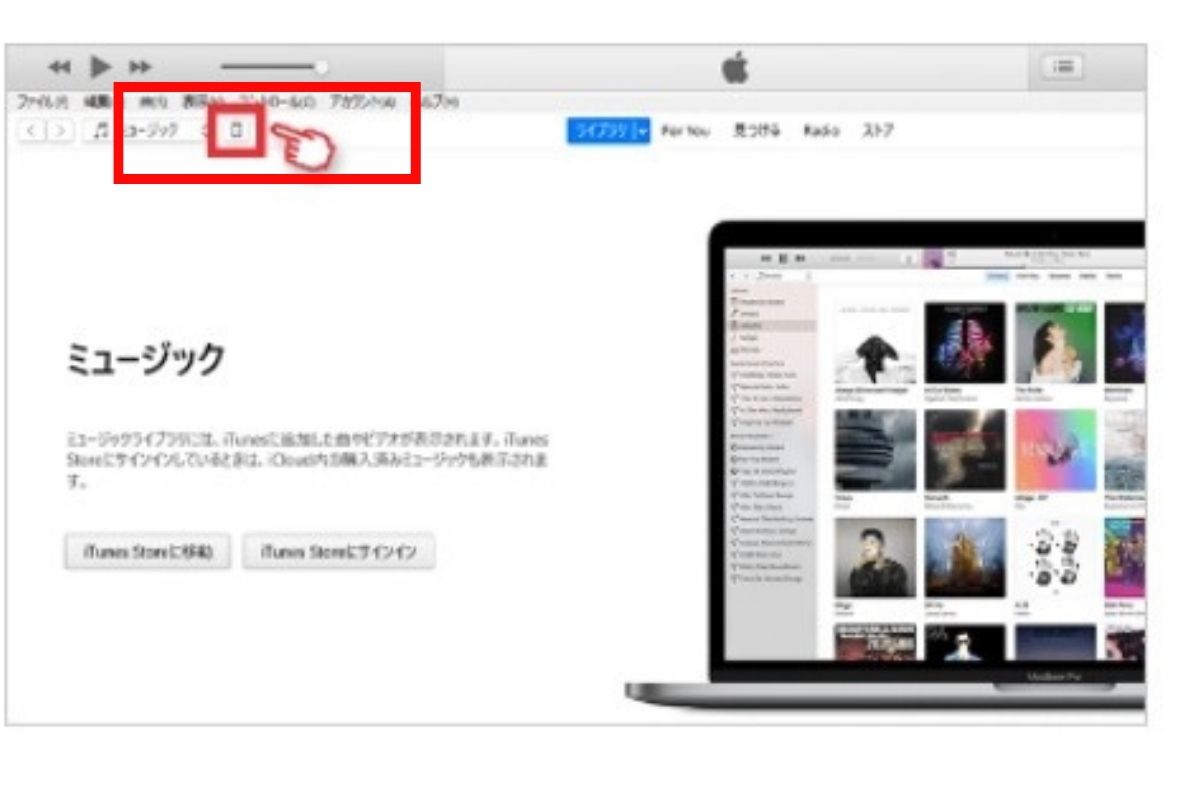
引用元:au
[ローカルバックアップを暗号化]をオンにして「今すぐバックアップ」を選択するとバックアップが開始されます。「最新のバックアップ」に現在の時刻に更新されていればバックアップが無事に完了しています。
iTunesでのデータ移行有料のiCloudを利用したくない人や万が一iPhoneが紛失・故障した時のために、パソコンにデータを残して安心したい方におすすめですよ。
iPhone17の乗り換え方法|クイックスタートでデータ移行するやり方

スマホの乗り換えや機種変更で面倒だと感じてしまうことのひとつがデータ移行ですよね。ここでは簡単・手軽にデータ移行ができる「クイックスタート」のやり方を詳しく解説します。
- 新iPhoneの初期化
- 旧iPhoneと新iPhoneを近づける
- 旧iPhoneにクイックスタートの画面が表示されたら「続ける」をタップ
- 旧iPhoneで新iPhoneの画像の読み込み
- 新iPhoneにパスコードの入力
- 新iPhoneでFace IDまたはTouch IDを設定
- 旧iPhoneに表示された「iPhoneから転送」をタップ
- データ転送開始
まずは新iPhoneを初期化しましょう。クイックスタートの画面が表示されたら旧iPhoneと新iPhoneを近づけます。近づけると、旧iPhoneに「新しいiPhoneを設定」が表示されるので、「続ける」をタップしてください。

引用元:楽天モバイル
旧iPhoneに表示される案内に従い、旧iPhoneで新iPhoneの画像の読み込みましょう。新iPhoneで設定が完了するまで待ち、「ほかのiPhoneのパスコードを入力」画面が表示されたら旧iPhoneのパスコードを入力します。
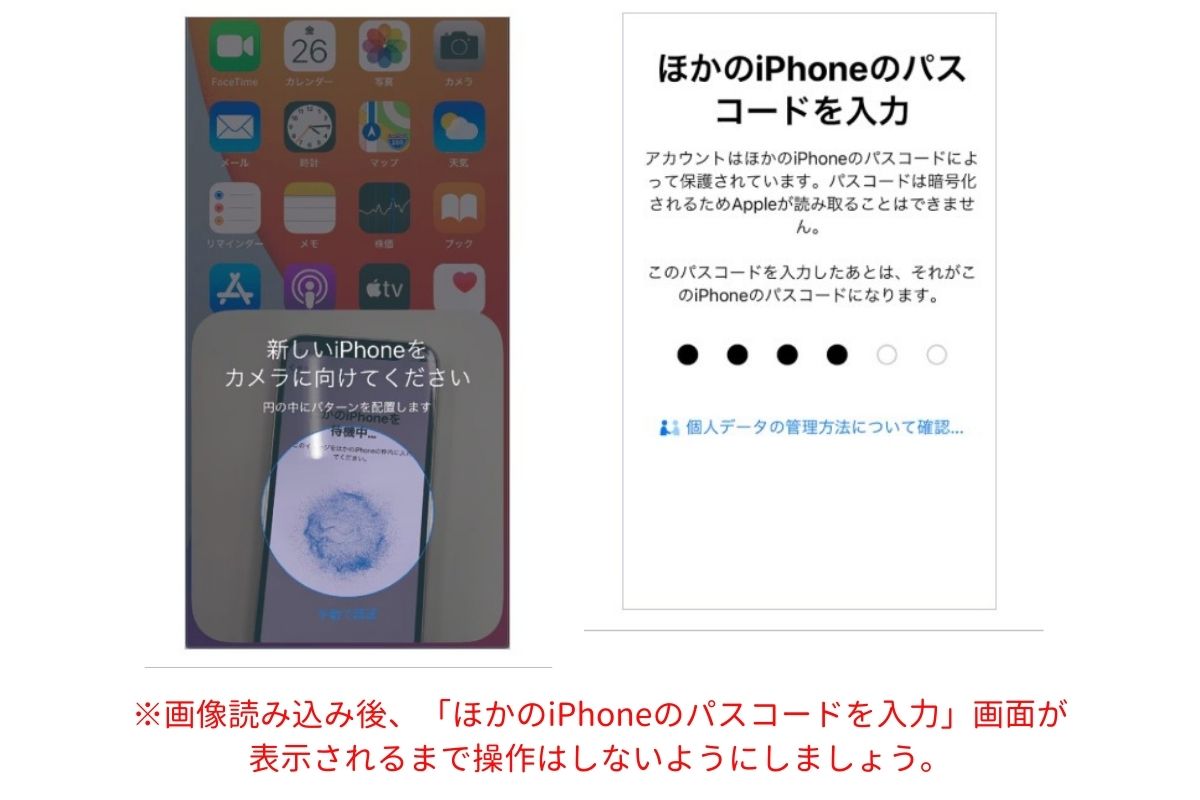
引用元:楽天モバイル
Face IDまたはTouch IDを設定後、旧iPhoneに表示された「iPhoneから転送」をタップするとデータ移行が開始されます。
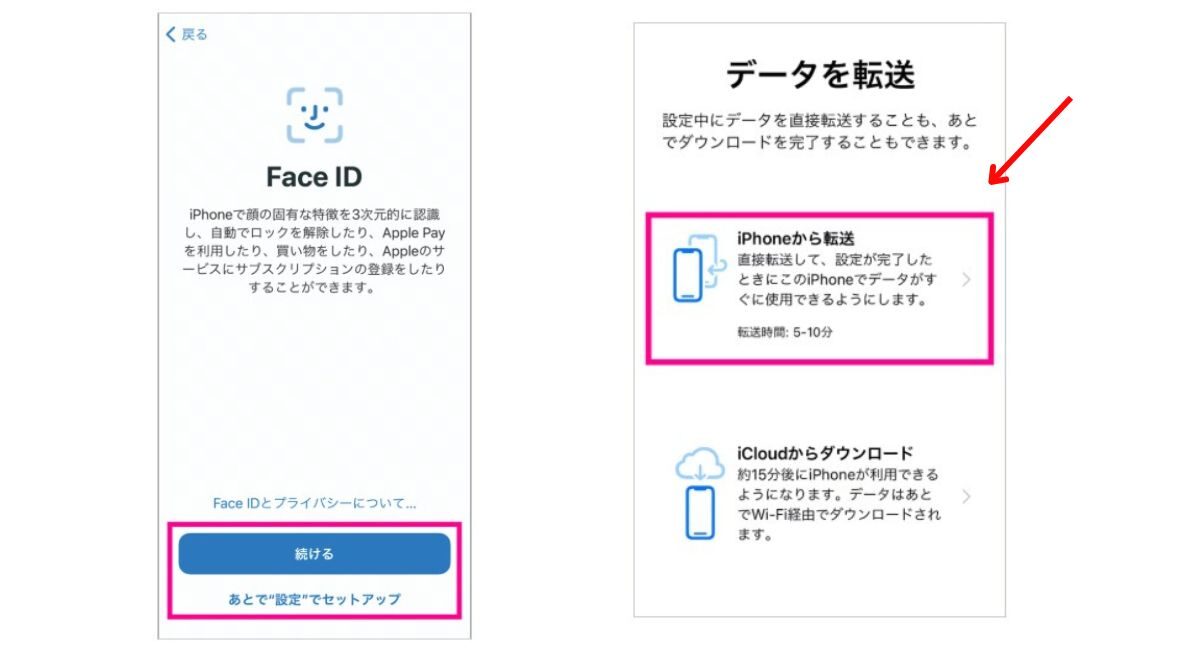
引用元:楽天モバイル
画面の指示に従いながら操作をしていくだけで簡単にデータ移行が完了するので、データ移行が面倒と感じている方には大変おすすめです。
しかし、クイックスタートの利用にはいくつか注意点があります。続けてクイックスタートの注意点を見ていきましょう。
iPhone17の乗り換え方法|クイックスタートの注意点は?ストレージ容量やiOSのバージョン確認は必須

iPhoneのデータ移行で最も簡単とも言われるクイックスタートですが、以下のような注意点があります。
クイックスタート利用時に困ることがないように、注意点をしっかりと理解しておきましょう。以下で詳しく解説していきます。
個別に設定が必要なアプリがある
iPhoneのクイックスタートは写真や連絡先などのデータをスムーズに移行できます。しかし、LINEやゲームなどの一部アプリにおいては個別にアカウントの引き継ぎ設定が必要です。
データ移行後にトラブルにならないように、クイックスタートを利用する際には事前にアカウント情報や引き継ぎコードを確認しておきましょう。
バックアップを取っておく
クイックスタートはバックアップなしでもそのまま新しいiPhoneにデータを移行することができますが、予期せぬエラーやトラブルに備えてバックアップは取っておくことをおすすめします。
バックアップは「iCloud」や「iTunes」を利用しましょう。写真や連絡先、メモなどの確実に残しておきたい大切なデータがある方は、念のためバックアップを取っておいてくださいね。
ストレージ容量を確認する
古いiPhoneから移行するデータが新しいiPhoneのストレージ容量を上回ってしまうと、クイックスタートによるデータ移行が途中で止まってしまうことがあります。
写真やアプリなど移行したいデータが多い方は、必ず移行前に使用容量を確認しましょう。確認後、必要に応じて不要なデータを整理・削除するようにしてください。
iOSのバージョンをアップデートしておく
クイックスタートはiOS 12.4以上のiPhoneでのみ利用が可能です。iOS 12.4より前のバージョンの場合は、事前にアップデートをしましょう。
アップデートの方法は以下の通りです。
- 「設定」から「一般」をタップ
- 「ソフトウェア・アップデート」をタップ
- 「ダウンロードしてインストール」をタップ
iOSが最新版ではない場合、最新版のソフトウェアのダウンロード・インストールが案内されます。「ダウンロードしてインストール」をタップして、画面の指示に従いインストールを行ってください。
iPhone17の乗り換え方法|クイックスタートは何が引き継がれる?LINEは個別で設定が必要

iPhoneのクイックスタートでは写真や連絡先などが引き継がれますが、具体的に何が引き継がれるのか知りたい方は多いですよね。ここではクイックスタートで引き継ぎできるもの・引き継ぎできない(個別で対応が必要)ものをまとめました。
【引き継ぎできるもの】
- 写真・動画
- 連絡先(電話帳)
- 通話履歴
- メッセージ
- メモ・カレンダー・リマインダー
- アプリの配置・ホーム画面のレイアウト
- Wi-Fi設定・Bluetoothペアリング情報
- Apple IDのサインイン情報
- Face ID/Touch ID設定
- iCloudの情報
【引き継ぎできないもの(個別に対応が必要)】
- LINE・Instagram・Xなどのログイン、引き継ぎ設定
- 交通系ICカード(Suica/PASMOなど)の紐づけ設定
- ゲームアプリのアカウント情報(事前にバックアップや連携が必要)
- Apple Watchとのペアリング設定
クイックスタートは非常に便利ですが、すべてのデータが完全に移行できるわけではありません。どこまで引き継ぐことができるのかを理解しておくと、移行後のトラブルを防ぐことができるので上記のリストを参考にしてください。
iPhone17のデータ移行でクイックスタートができない原因は?|iOSのバージョンが異なるなど

iPhoneでクイックスタートを利用しても「うまくデータが移行できない」「途中で転送が止まってしまった」など、トラブルが起こってしまうことがあります。
クイックスタートができない主な原因はこちらです。
- iOSのバージョンが異なる
- ストレージ容量が不足している
- バッテリー残量が少ない
- BluetoothやWi-Fiがオフになっている
- 通信環境が不安定
クイックスタートはiOS 12.4以上のiPhoneでなければ利用ができません。新旧両方のiPhoneを最新のiOSにアップデートしましょう。
移行したいデータが新しいiPhoneのストレージ容量を上回るとすべてのデータを移行できません。必要に応じてデータを整理してください。
データ移行に時間がかかり途中で充電が切れると移行が失敗する可能性があります。十分に充電をしてからクイックスタートを利用しましょう。
クイックスタートはワイヤレス通信を利用するので、BluetoothやWi-Fiをオンにしてください。その際、通信が不安定だとデータ移行が途中で止まることがあるので電波のいい場所でクイックスタートを利用してください。
iPhone17の乗り換え方法でよくある質問

ここでは、iPhone17に乗り換えでよくある質問に答えていきます!
- iPhoneに乗り換え・機種変更する前にやることは?
- iPhoneのSIMカードの入れ替えのタイミングはいつ?
- クイックスタートで移行できないものは何?
他社から乗り換えや機種変更する時にやるべきことや、SIMカードはいつ入れ替えるのかなどの疑問に回答しています。気になる質問があればチェックしてみてください。
iPhoneに乗り換え・機種変更する前にやることは?|バックアップや引き継ぎが必要なアプリの確認
iPhoneに乗り換え・機種変更する前にやることはこちらです。
- バックアップを取る
- Apple ID・パスワードを確認する
- 引き継ぎが必要なアプリを確認する
- 新しいiPhoneのストレージ容量を確認する
上記を事前に行うことで、乗り換え・機種変更後のデータ移行や初期設定がスムーズに進みますよ。
iPhoneのSIMカードの入れ替えのタイミングはいつ?|データ移行前がおすすめ
iPhoneのSIMカードの入れ替えのタイミングは、データ移行の前でも後でも問題はありませんが、すぐに利用を開始したい場合はデータ移行前に入れ替えるといいでしょう。
クイックスタートはWi-Fi環境であればSIMカードが入っていなくてもデータ移行ができますが、Wi-Fiが不安定になった時にすでにSIMカードが入っていれば、自動で通信ができるためスムーズですよ。
SIMカードの抜き差しはデータ移行の前でも後でも電源オフの状態にしてから行うようにしてください。
なお、iPhone17はすべてeSIMのみ対応のため、物理SIMカードでは利用できません。現在SIMカードでスマホを利用している方は、eSIMへ切り替えて予約・購入手続きをしてください。
クイックスタートで移行できないものは何?|一部アプリや交通系ICカードなど
クイックスタートで移行できないものは主に以下の通りです。
- LINE・Instagram・Xなどのログイン、引き継ぎ設定
- 交通系ICカード(Suica/PASMOなど)の紐づけ設定
- ゲームアプリのアカウント情報(事前にバックアップや連携が必要)
- Apple Watchとのペアリング設定
写真や動画などはそのまま移行ができますが、上記のものは個別に引き継ぎ設定や紐づけが必要です。移行できないものを把握してから、クイックスタートを利用しましょう。
iPhone17の乗り換え方法まとめ

iPhone17はeすべてのモデルでeSIMのみ対応であり、物理SIMカードでは利用ができません。そのため、現在SIMカードを利用中の方はeSIMに切り替えて手続きをしましょう。
iPhone17への乗り換え・機種変更は、オンラインショップまたは店舗でできます。オンラインでの手続きの場合、データ移行が面倒に感じる方も多いですが、現在は「クイックスタート」を利用することで簡単・手軽に大切なデータをそのまま移行することができますよ。
しかし、中にはLINEのトーク履歴のように事前に引き継ぎ設定をしてバックアップを取らなければならないものもあるので注意しましょう。